En komplet guide til at roote Kindle Fire
Kindle Fire er sandsynligvis en af de mest berømte enheder produceret af Amazon. Den har en bred vifte af funktionalitet og kan også bruges til at udføre forskellige andre opgaver efter at have rootet den. Ligesom enhver Android-enhed kan man også roote Kindle Fire og frigøre dets sande potentiale. I denne vejledning hjælper vi dig med at forstå, hvordan du rooter Kindle Fire med ADB-drivere og med et Fire Utility-værktøj. Lad os få det i gang!
Del 1: Forudsætninger
Før vi forklarer processen til at roote Kindle Fire HD, lad os undersøge de grundlæggende forudsætninger. Efter at have fået root-adgang, kan du nemt tilpasse din enhed og kan endda installere apps fra Google Play. Ikke desto mindre, før du fortsætter, skal du bemærke, at rooting af din enhed vil ændre dens garanti, og du har muligvis ikke adgang til at opdatere firmwaren i fremtiden.
Før du rooter Kindle Fire, skal du sørge for, at du har opfyldt følgende forudsætninger.
1. Da der ikke er nogen mulig løsning til at roote Kindle Fire HD uden en computer, skal du have en fungerende Windows-computer.
2. Din enhed skal være mindst 85 % opladet.
3. Installer de nødvendige Kindle-drivere på din computer.
4. Installer Fire-værktøjet eller ADB-drivere på dit system.
5. Sørg for, at indstillingen for ‘Tillad installation af applikationer’ i ’til’. Du skal gå til Indstillinger > Mere > Enhed og tænde den.
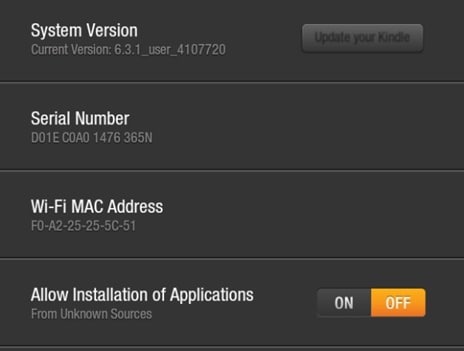
6. Derudover skal du på dit Windows-system aktivere muligheden for ‘Vis skjulte filer, mapper og drev’. Dette vil hjælpe dig med at få adgang til Utility-filerne.
7. For at udføre rooting ved hjælp af ADB-drivere skal du downloade og installere Android SDK. Du kan besøge Android-udviklerwebstedet lige her at gøre det.
8. Vigtigst af alt, sørg for, at du har en sikkerhedskopi af dine filer på en sky, før du rooter din enhed.
Store! Du er nu klar til at lære, hvordan du rooter Kindle Fire med dets Utility-program og ADB-drivere. Lad os gøre det sekventielt ved at fokusere på et trin ad gangen.
Del 2: Root Kindle Fire med ADB-drivere
Efter at have fulgt alle de ovennævnte forudsætninger, kan du nemt roote Kindle Fire ved hjælp af ADB-drivere. Alt du skal gøre er at følge disse nemme trin for at udføre rooting-operationen.
1. Start med at aktivere ADB-indstillingen på din enhed. Du skal blot gå til Indstillinger > Enhed og trykke på ‘Aktiver ADB’.
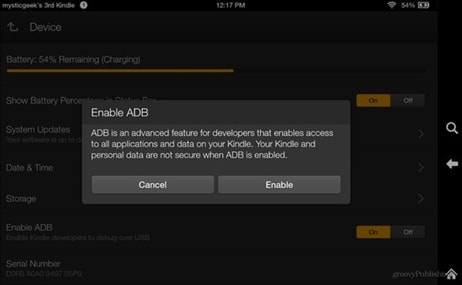
2. Download Kindle Fire ADB-driverne og udpak den zippede mappe til en ønsket placering.
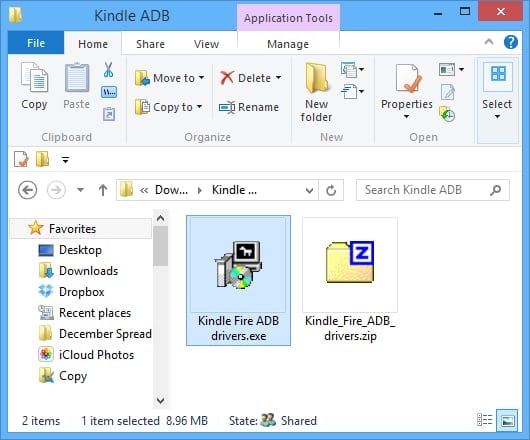
3. Efter udpakning vil du finde en ‘Kindle Fire ADB drivers.exe’ fil. Du skal blot klikke på det, og det vil begynde installationsprocessen. Accepter de relevante vilkår og afslut installationen. Du kan også blive bedt om at genstarte dit system, for at installationen kan fuldføres.
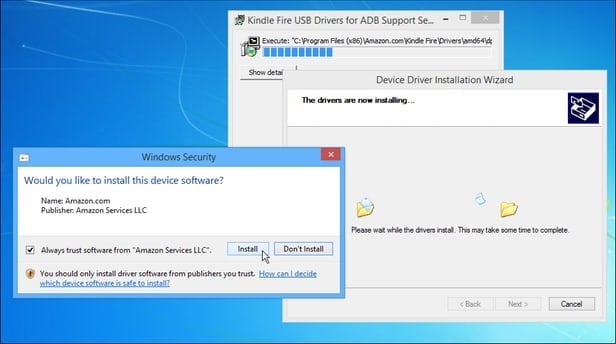
4. Nu, når systemet er blevet genstartet, skal du tilslutte din Kindle Fire-enhed til dit system.
5. Gå til din Windows Device Manager og se efter ‘Android Composite ADB Interface’ under ‘Kindle Fire’. Hvis det ikke er opdateret, kan du muligvis se et gult skilt. Det vil blot bede dig om at opdatere grænsefladen, hvilket vil tage et par sekunder.
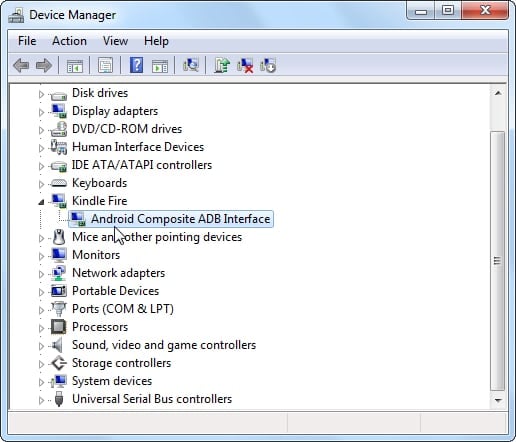
6. Du kan enten scripte hele koden eller blot downloade den automatiserede scriptede fil til din Kindle fra flere kilder på internettet. En af dem har ret her. Efter download skal du udpakke filen og køre filen ‘runme.bat’. Scriptet kører automatisk. Du skal muligvis blot trykke på Enter ved et par lejligheder. Det ville ligne det medfølgende skærmbillede.
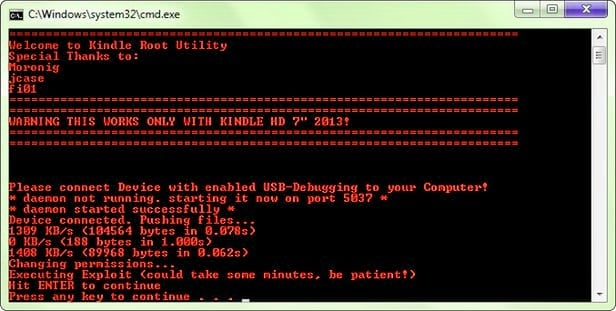
7. Når du har kørt scriptet, skal du bare tage stikket ud af din Kindle-enhed. For at sikre, at du har rootet din enhed med succes, skal du installere enhver filstifinder og gå til afsnittet ‘Værktøjer’. Når du ruller ned, kan du se muligheden ‘Root Explorer’. Tryk på den, og den bliver tændt.
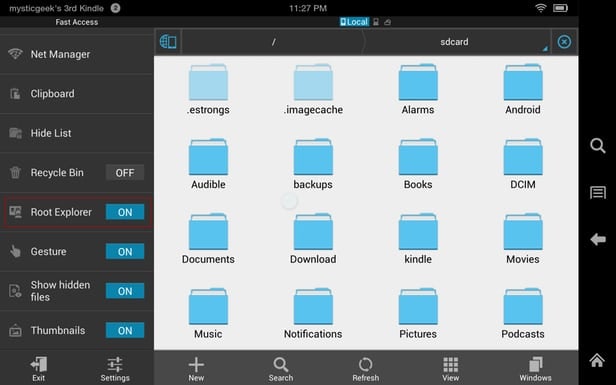
Store! Du har med succes lært, hvordan du rooter Kindle Fire ved hjælp af ADB-drivere. Lad os undersøge en anden metode til at udføre den samme opgave.
Del 3: Root Kindle Fire med Kindle Fire Utility
Hvis du vil rodfodre Kindle Fire HD eller en relateret enhed ved hjælp af Fire Utility, skal du blot udføre disse lette trin.
1. Sørg for, at du har installeret Kindle Fire-driverne på dit system. Du kan gå til XDA-udviklere her og download ‘Kindle Fire Utility’ til Windows.
2. Pak filen ud, og tilslut din Kindle-enhed til dit system.
3. Efter at have tilsluttet det, kan dit system bede dig om at installere et par ekstra drivere. Klik på filen ‘install_drivers.bat’, og den starter installationen. Du skal blot følge instruktionerne på skærmen, da det kan tage et par minutter at installere de nødvendige drivere.
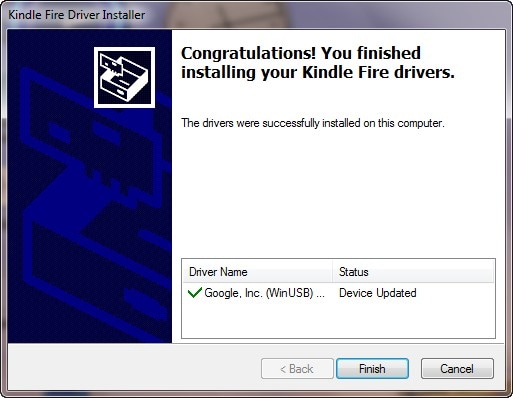
4. For at kontrollere, om driverne er blevet installeret korrekt, kan du klikke på filen ‘run.bat’, og den vil vise ADB-statussen som Online.
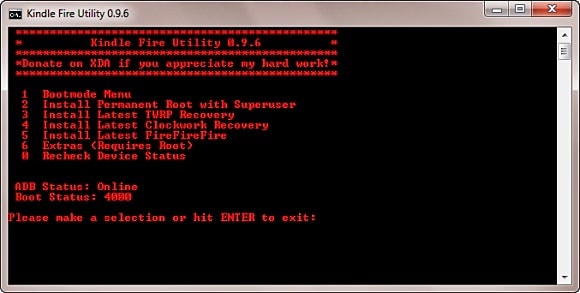
5. Du får forskellige muligheder på skærmen. Vi anbefaler at vælge indstillingen ‘Installer permanent rod med Superbruger’ for at starte rodprocessen. Så snart du vil vælge det, vil systemet udføre de nødvendige handlinger for at roote Kindle Fire. Læn dig tilbage og vær tålmodig i et par minutter, indtil systemet vil fortælle dig, at det har rootet din enhed. Sørg for, at du ikke frakobler din Kindle under processen.

6. Derudover kan du også installere Google Play på din enhed. For at gøre det skal du igen køre filen ‘run.bat’. Denne gang skal du vælge ‘Extras’, som giver dig adgang til alle rodfunktionerne. Du skal blot vælge ‘Installer Google Play Butik’, og du ville være god til at gå!

Ved at udføre den ovennævnte proces vil du være i stand til at roote Kindle Fire HD og dens andre versioner uden at stå over for noget tilbageslag.
Tillykke! Du har lært to nemme måder at roote Kindle Fire på. Vælg din valgmulighed, og udfør ovennævnte sæt operationer for at roote din Kindle-enhed. Nu kan du virkelig forløse det sande potentiale af din enhed og få mest muligt ud af det på ingen tid!
Seneste Artikler